VPN是什麼? VPN虛擬私人網路的優缺點

VPN是什麼? VPN有哪些優缺點?接下來,我們和WebTech360一起探討VPN的定義,以及如何在工作中套用這種模式和系統。
有了《動物之森:新視野》中可用的所有新工藝戰利品,您的庫存會很快填滿。即使使用前一款遊戲(New Leaf)改進的默認存儲空間,在整個遊戲過程中你的口袋空間肯定會超過 20 件物品的限制。

幸運的是,遊戲可以讓你獲得更多的口袋存儲空間。本文將教您如何獲得更多存儲空間以及您以後可能想要探索的其他存儲空間技巧。
遊戲開始時,您的口袋可以裝下 20 件物品(我知道,這些都是相當大的口袋)。如果您想將該容量升級到 30 個項目,則需要購買袖珍組織指南。請按照以下步驟操作:
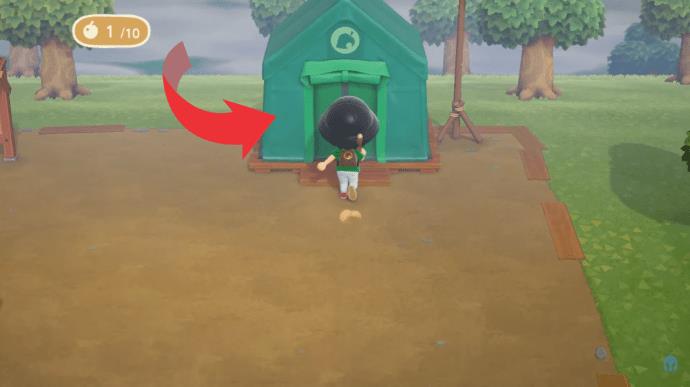

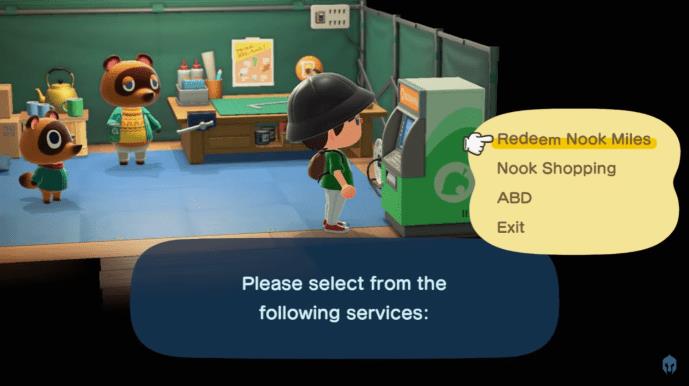
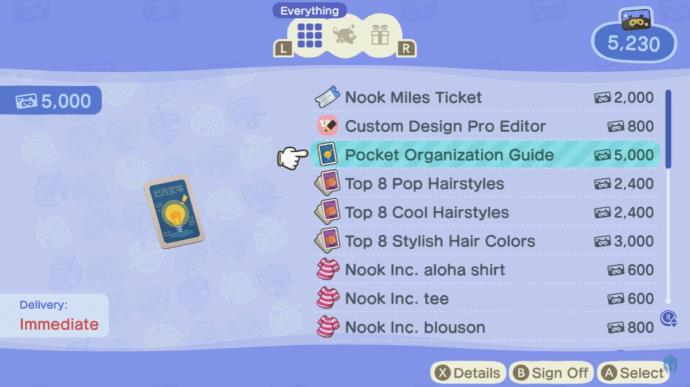
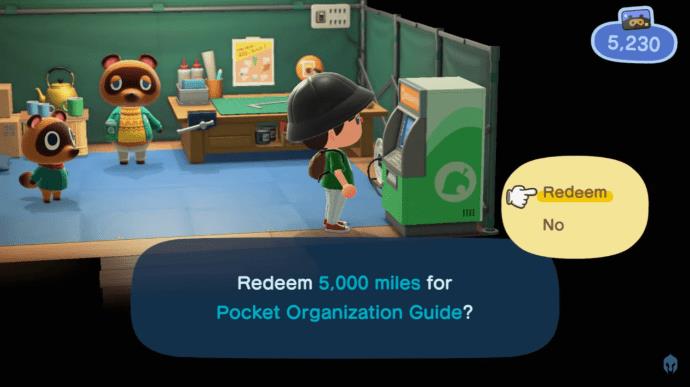
雖然價格可能看起來很高,但無疑非常值得投資。
二次庫存升級——口袋裝填終極指南
當您將居民服務帳篷升級為完整建築時,您的 Nook Stop 將有更多購買選擇。新的 Ultimate Pocket Stuffing Guide(“Guide”部分由於篇幅可以從商店菜單中省略)售價 8000 Nook Miles。購買口袋裝填指南可將您的口袋物品欄額外增加 10 件物品,達到新的最多 40 件物品。與袖珍組織指南一樣,這是在購買後立即完成的。
遺憾的是,沒有其他選項可以增加您的口袋空間存儲空間。然而,雖然您的口袋裡只能裝 40 件物品,但有更多選擇可以優化您在別處的存儲空間。

口袋優化技巧
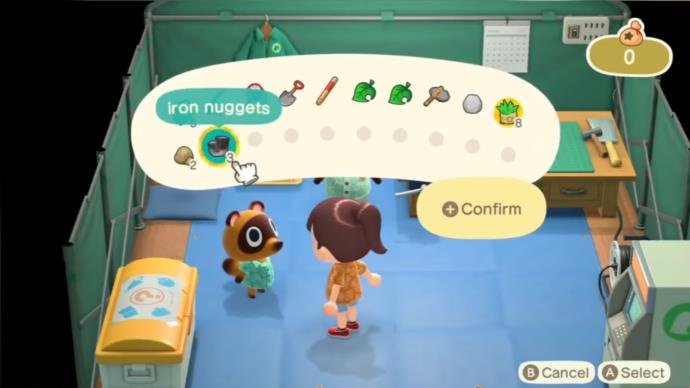
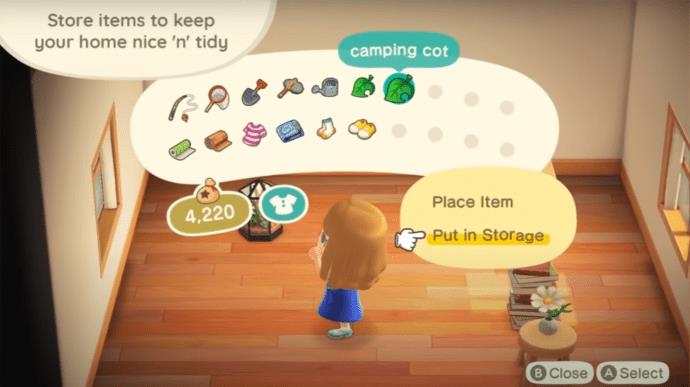
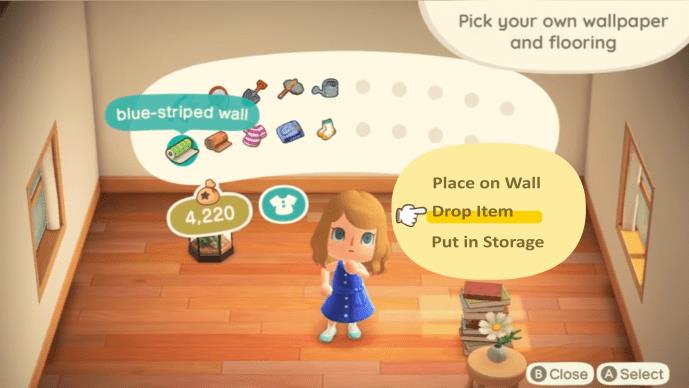
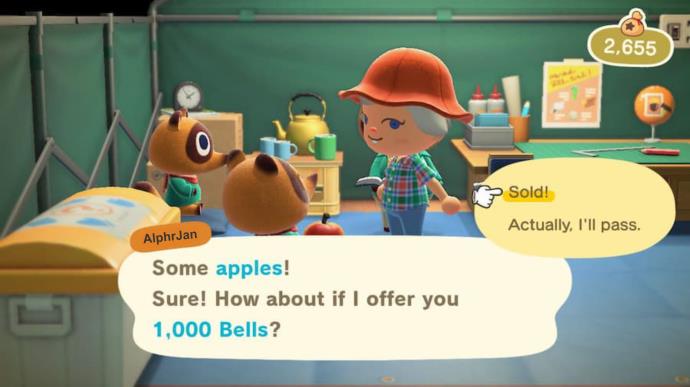
您可以優化您的存儲習慣,以便隨時攜帶更多工藝選擇,而您打算出售的物品可以放在商店附近以方便使用。如果你妥善管理你的口袋空間,你將能夠容納大量物品,但限制也是遊戲魅力的一部分。管理你的庫存也是挑戰的一部分,所以一定要在你玩的時候提高你的技能。
升級完成
現在您知道如何改善您的口袋存儲空間了。口袋裡有 40 件物品,還有一些關於如何處理不斷增加的收藏的寶貴提示,您可以進入 Animal Crossing 的世界並獲得所有想要的物品。只要確保正確管理您的庫存即可。升級您的口袋空間可能會花費大量里數,但為了您的遊戲便利性,這是值得購買的。
您升級口袋空間的速度有多快?它值得嗎?請在下面的評論部分告訴我們。
VPN是什麼? VPN有哪些優缺點?接下來,我們和WebTech360一起探討VPN的定義,以及如何在工作中套用這種模式和系統。
Windows 安全中心的功能遠不止於防禦基本的病毒。它還能防禦網路釣魚、攔截勒索軟體,並阻止惡意應用運作。然而,這些功能並不容易被發現——它們隱藏在層層選單之後。
一旦您學習並親自嘗試,您就會發現加密非常容易使用,並且在日常生活中非常實用。
在下文中,我們將介紹使用支援工具 Recuva Portable 還原 Windows 7 中已刪除資料的基本操作。 Recuva Portable 可讓您將其儲存在任何方便的 USB 裝置中,並在需要時隨時使用。該工具小巧、簡潔、易於使用,並具有以下一些功能:
CCleaner 只需幾分鐘即可掃描重複文件,然後讓您決定哪些文件可以安全刪除。
將下載資料夾從 Windows 11 上的 C 碟移至另一個磁碟機將幫助您減少 C 碟的容量,並協助您的電腦更順暢地運作。
這是一種強化和調整系統的方法,以便更新按照您自己的時間表而不是微軟的時間表進行。
Windows 檔案總管提供了許多選項來變更檔案檢視方式。您可能不知道的是,一個重要的選項預設為停用狀態,儘管它對系統安全至關重要。
使用正確的工具,您可以掃描您的系統並刪除可能潛伏在您的系統中的間諜軟體、廣告軟體和其他惡意程式。
以下是安裝新電腦時推薦的軟體列表,以便您可以選擇電腦上最必要和最好的應用程式!
在隨身碟上攜帶完整的作業系統非常有用,尤其是在您沒有筆記型電腦的情況下。但不要為此功能僅限於 Linux 發行版——現在是時候嘗試複製您的 Windows 安裝版本了。
關閉其中一些服務可以節省大量電池壽命,而不會影響您的日常使用。
Ctrl + Z 是 Windows 中非常常用的組合鍵。 Ctrl + Z 基本上允許你在 Windows 的所有區域中撤銷操作。
縮短的 URL 方便清理長鏈接,但同時也會隱藏真實的目標地址。如果您想避免惡意軟體或網路釣魚攻擊,盲目點擊此類連結並非明智之舉。
經過漫長的等待,Windows 11 的首個重大更新終於正式發布。













